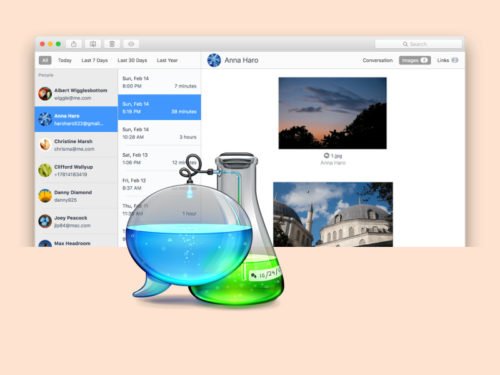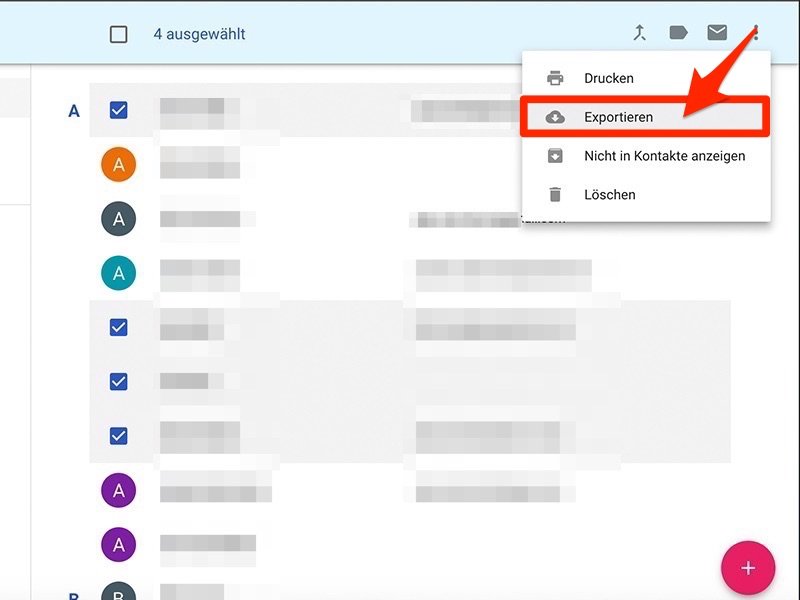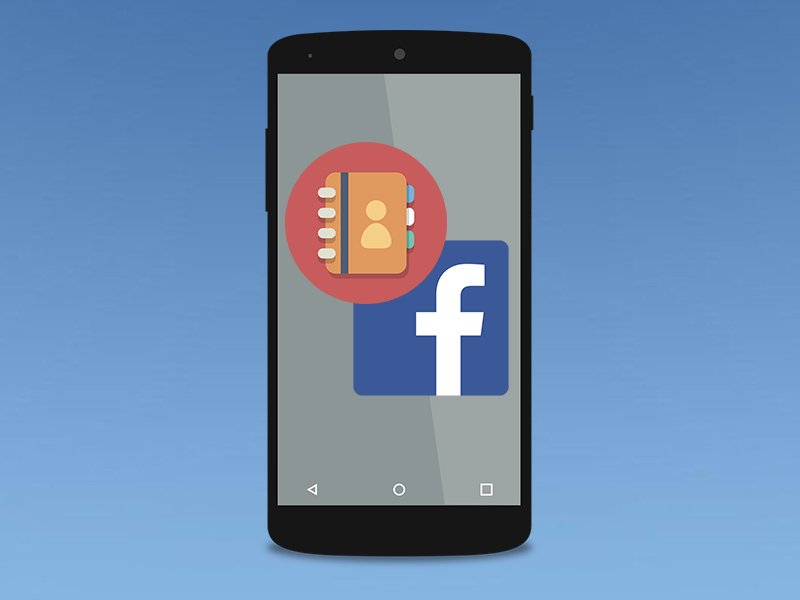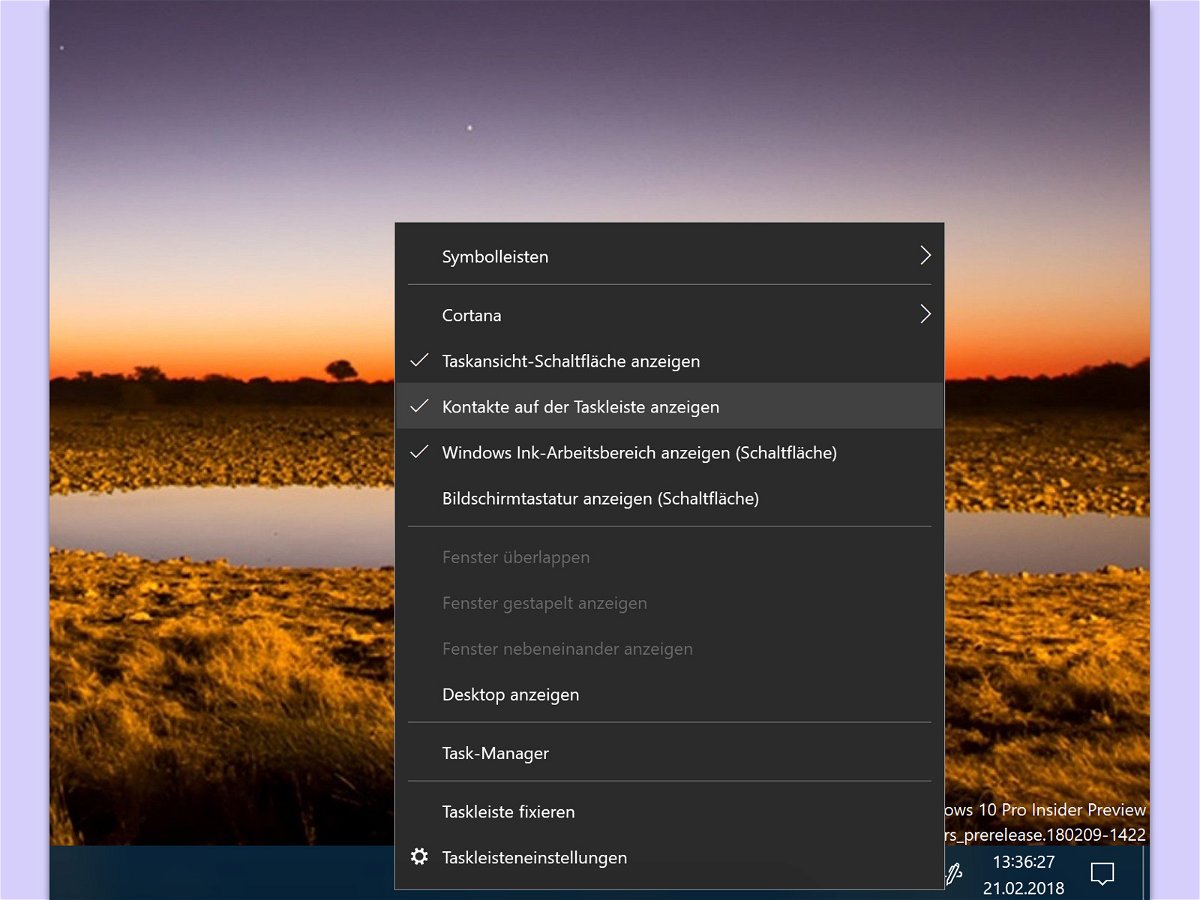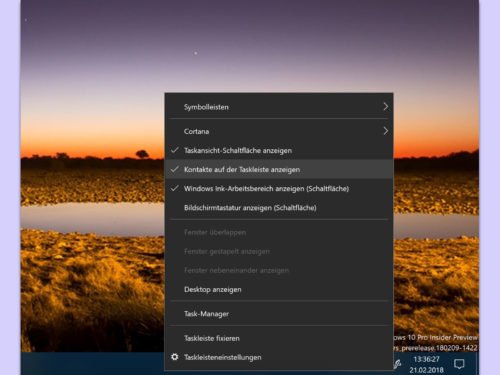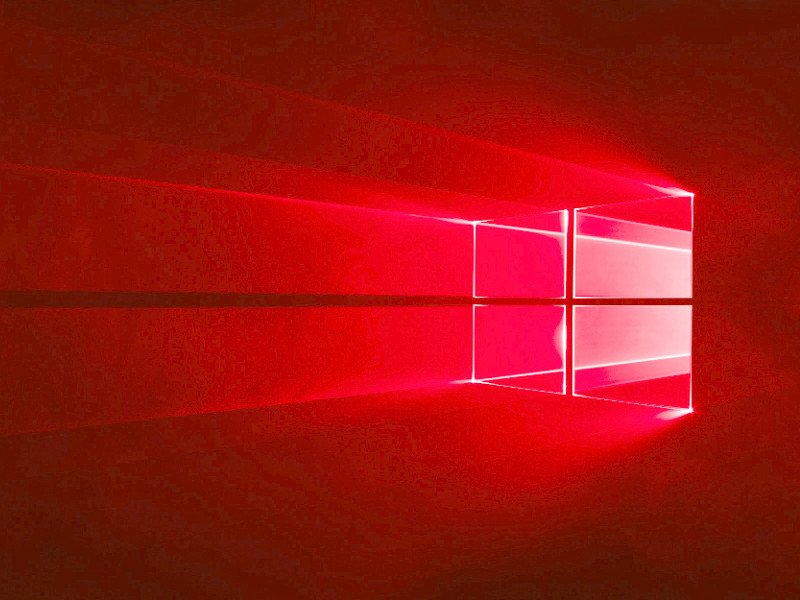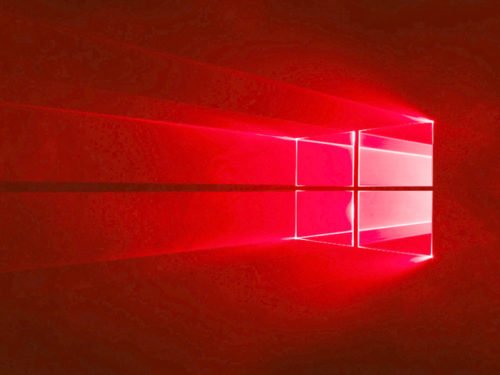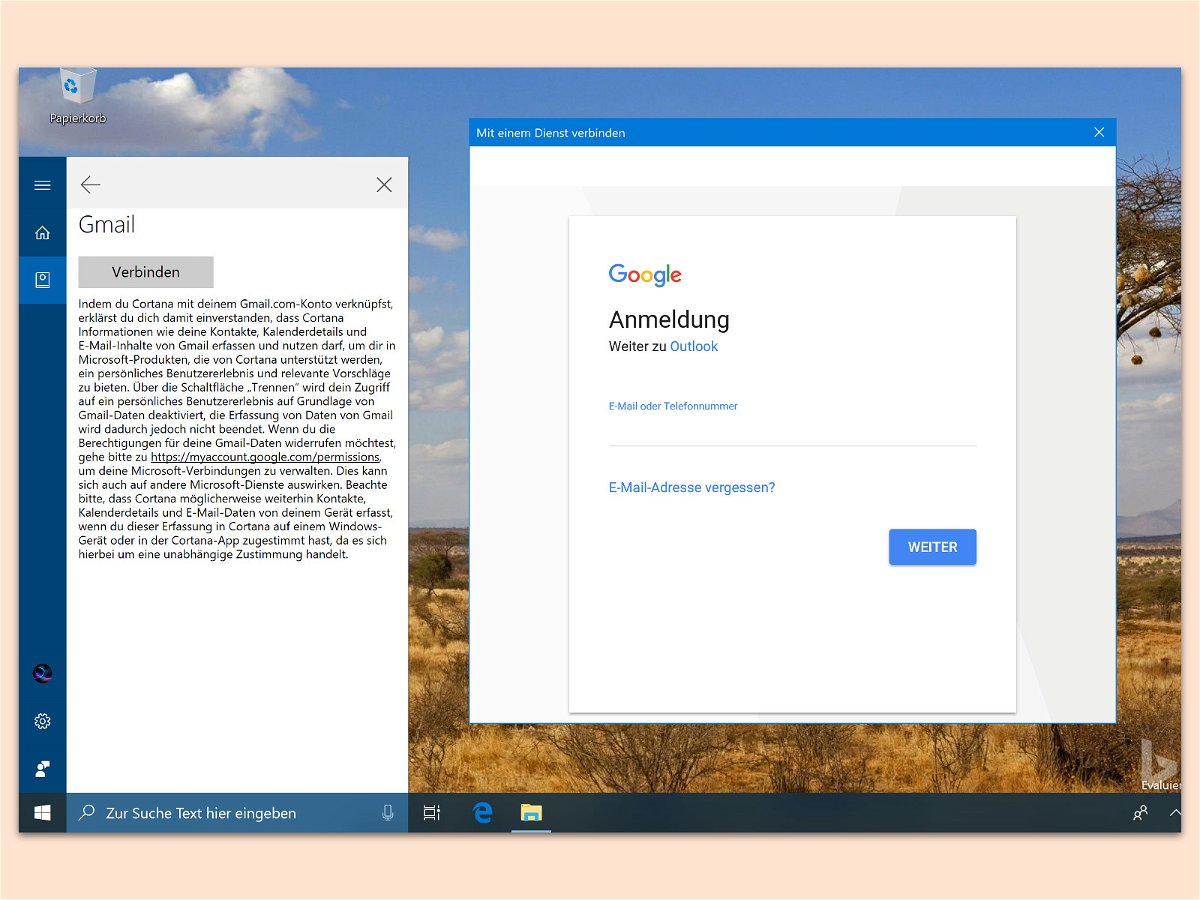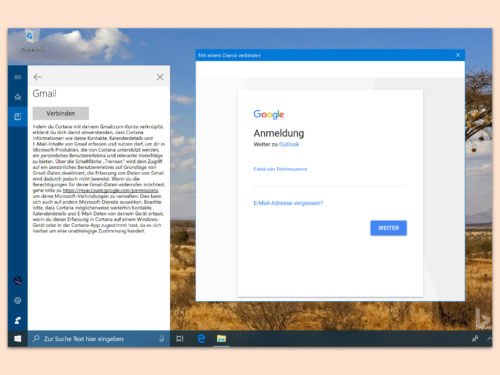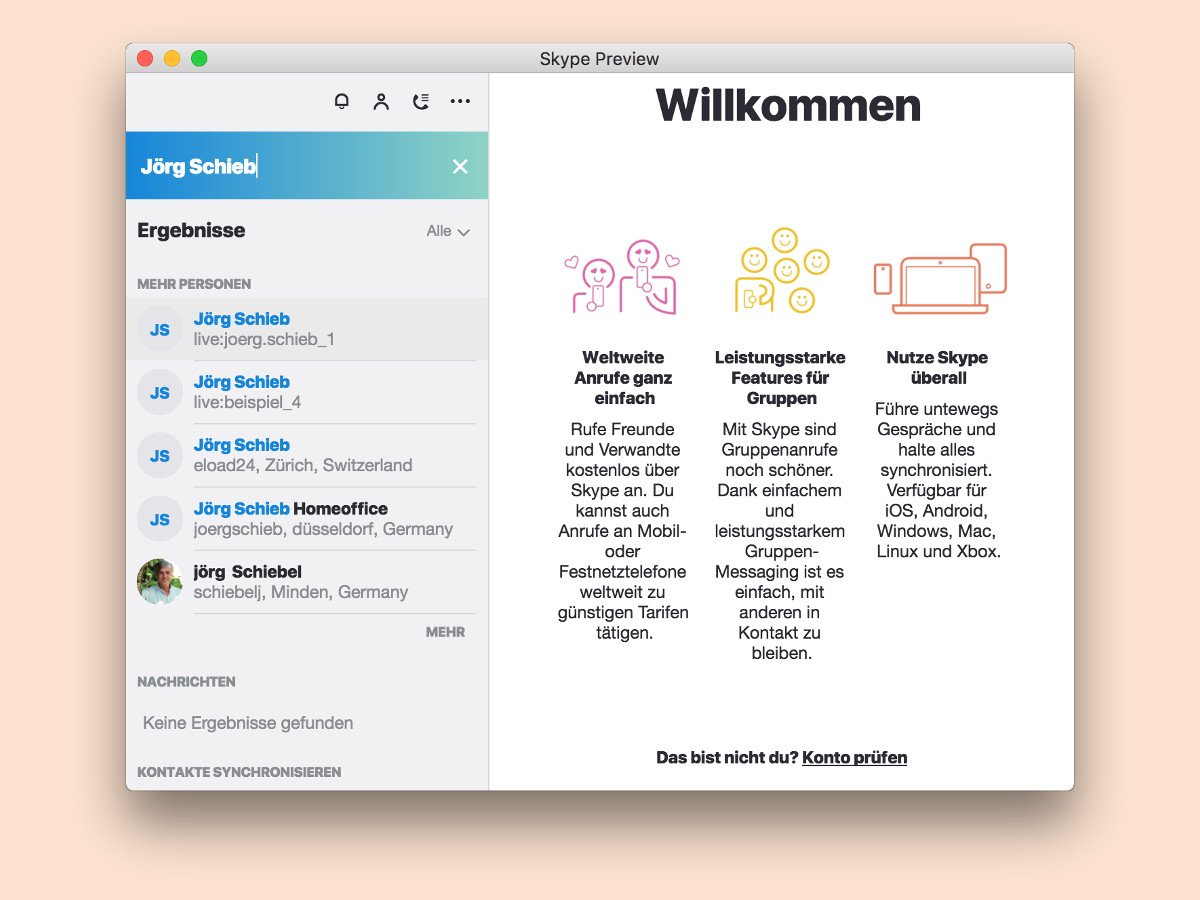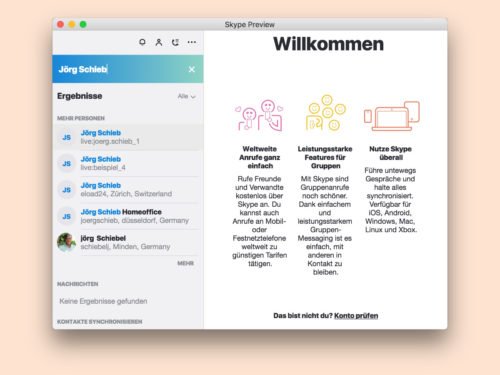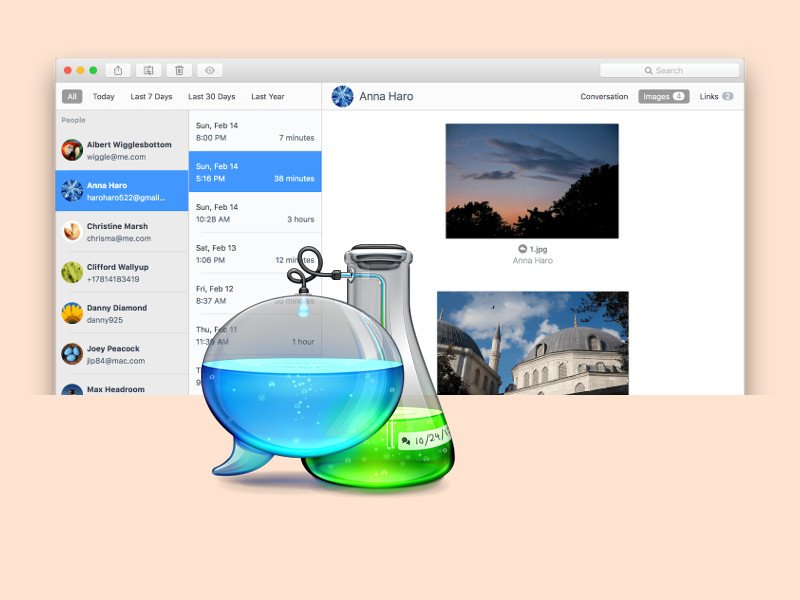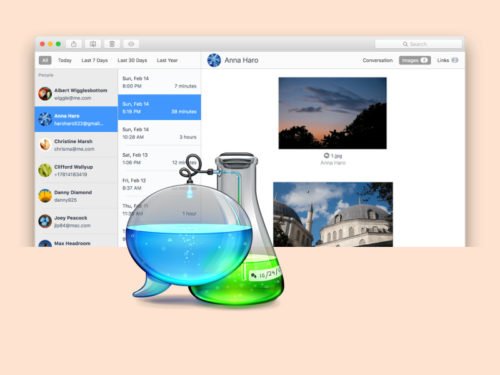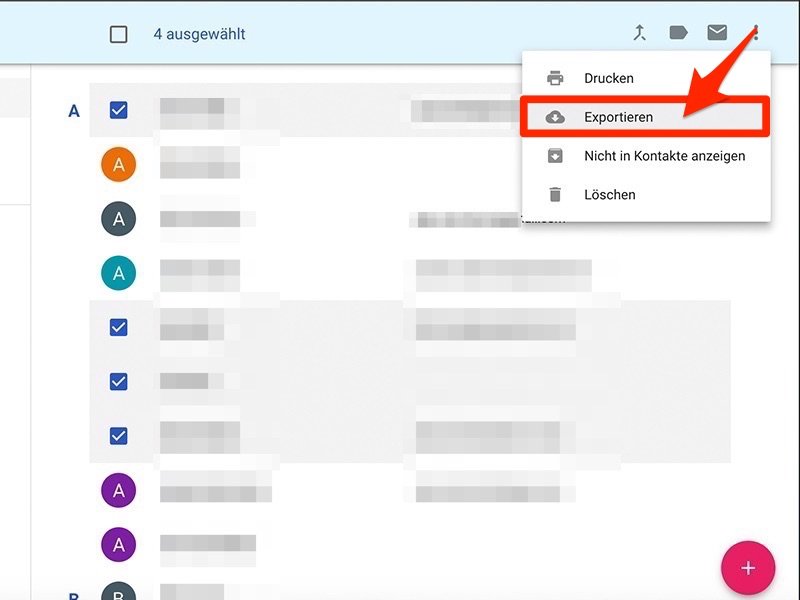
06.06.2018 | Android
Viele verwalten ihre Kontakte mit Google Kontakte: Vor allem auf Android-Geräten ist das naheligend. Was aber tun, wenn man die Kontakt auf ein anderes System übertragen möchte? Dann müssen die Kontakte exportiert werden. Zum Glück ist das ganz einfach.
(mehr …)
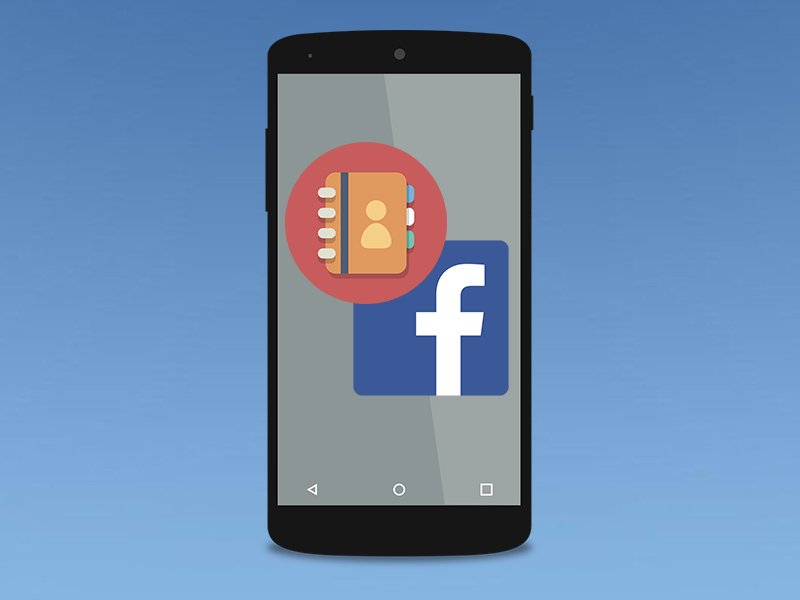
08.04.2018 | Tipps
Facebook nimmt sich einiges an Rechten heraus, wenn es um den Zugriff aufs Smartphone geht. Wer nicht länger will, dass Facebook alle Kontakte synchronisiert und absaugt, sollte Vorkehrungen treffen.
(mehr …)
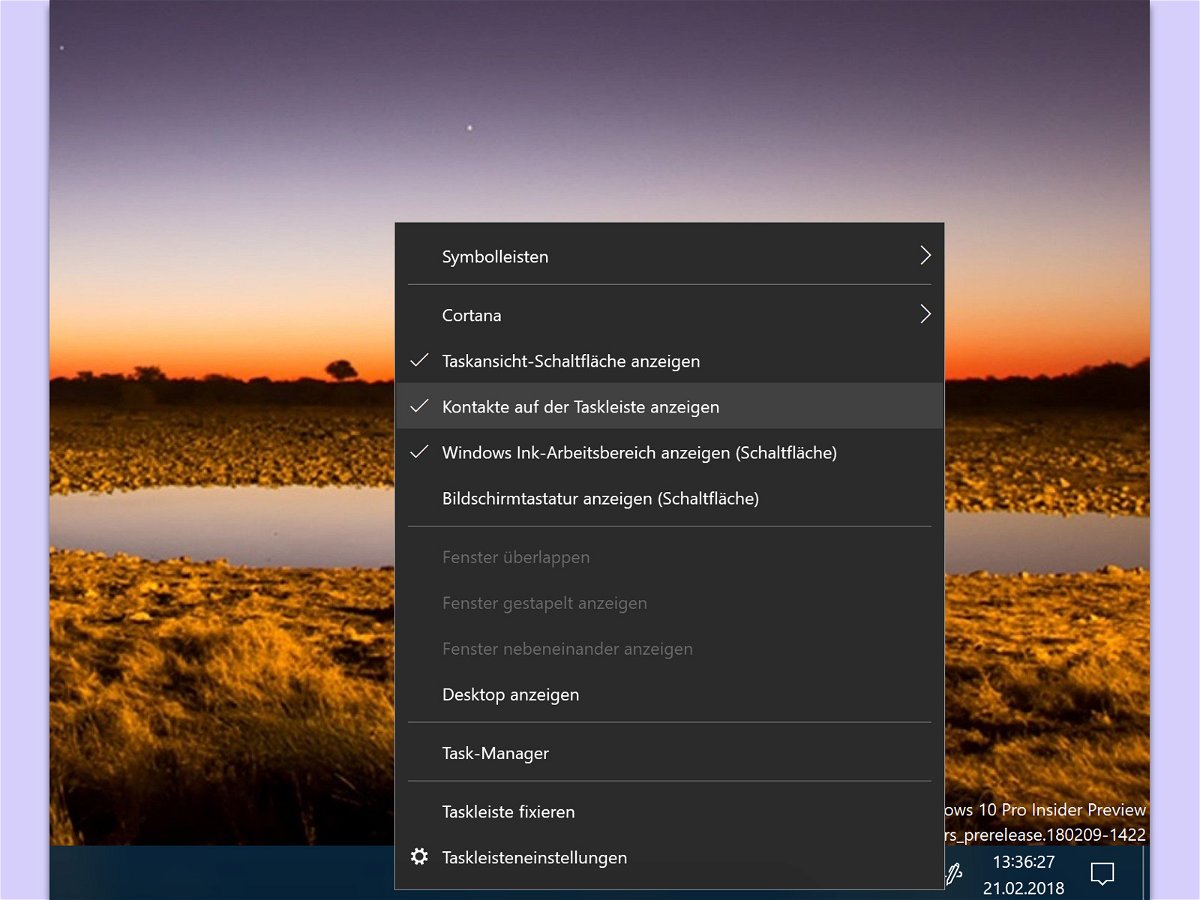
21.02.2018 | Windows
Seit dem Fall Creators Update zeigt Windows 10 unten rechts in der Taskleiste kleine Bilder der am häufigsten kontaktierten Personen an. Wer diese Kontaktliste nicht benötigt, kann sie auf Wunsch auch mit wenigen Klicks ausblenden.
Damit das Windows 10-System und in der Taskleiste keine Kontakte mehr einblendet, klickt man mit der rechten Maustaste auf eine freie Stelle in der Taskleiste. Daraufhin wird ein Menü eingeblendet.
In diesem Menü dann den Haken beim Eintrag Kontakte auf der Taskleiste anzeigen entfernen. Daraufhin verschwinden alle Vorschau-Bilder von Personen, die zuvor und neben der System-Uhrzeit eingeblendet waren. Gleichzeitig werden auch die Hinweise ausgeblendet, wenn Personen ein Emoji oder eine andere Reaktion senden.
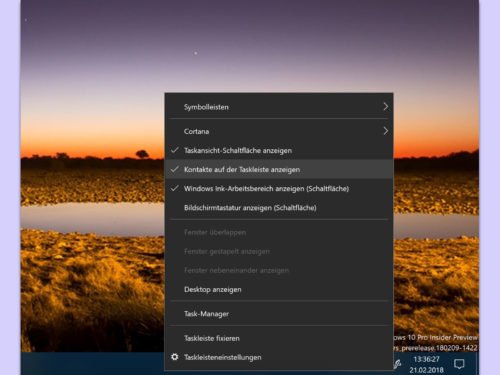
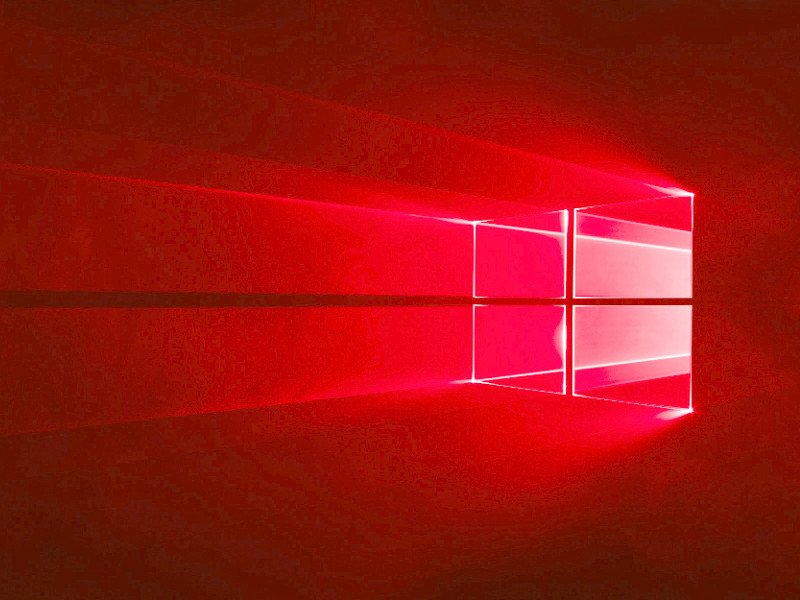
30.01.2018 | Windows
Unten rechts in der Taskleiste zeigt Windows 10 die Vorschau-Bilder von drei häufig kontaktierten Personen an. Wer an dieser Stelle mehr oder weniger Gesichter beziehungsweise Fotos sehen möchte, kann die Anzahl aber auch selbst justieren. Wir zeigen, wie man dazu vorgeht.
Damit in der Taskleiste des Windows 10 Fall Creators Update weniger oder mehr als drei Personen sichtbar sind, ruft man zunächst per Klick auf den Start-Button die Einstellungen auf. Jetzt zum Bereich für Personalisierung wechseln. Dann auf der linken Seite den Eintrag Taskleiste markieren.
Hier lässt sich rechts unter der Überschrift Kontakte festlegen, wie viele Kontakte in der Taskleiste angezeigt werden sollen. Die Änderungen werden sofort wirksam.
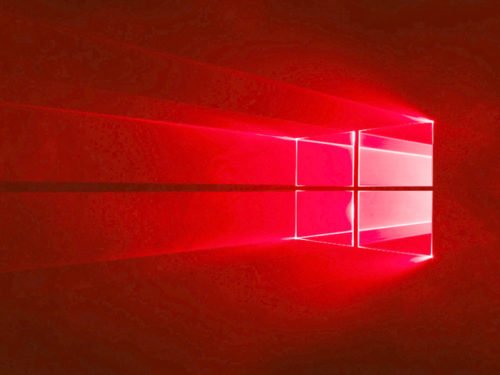
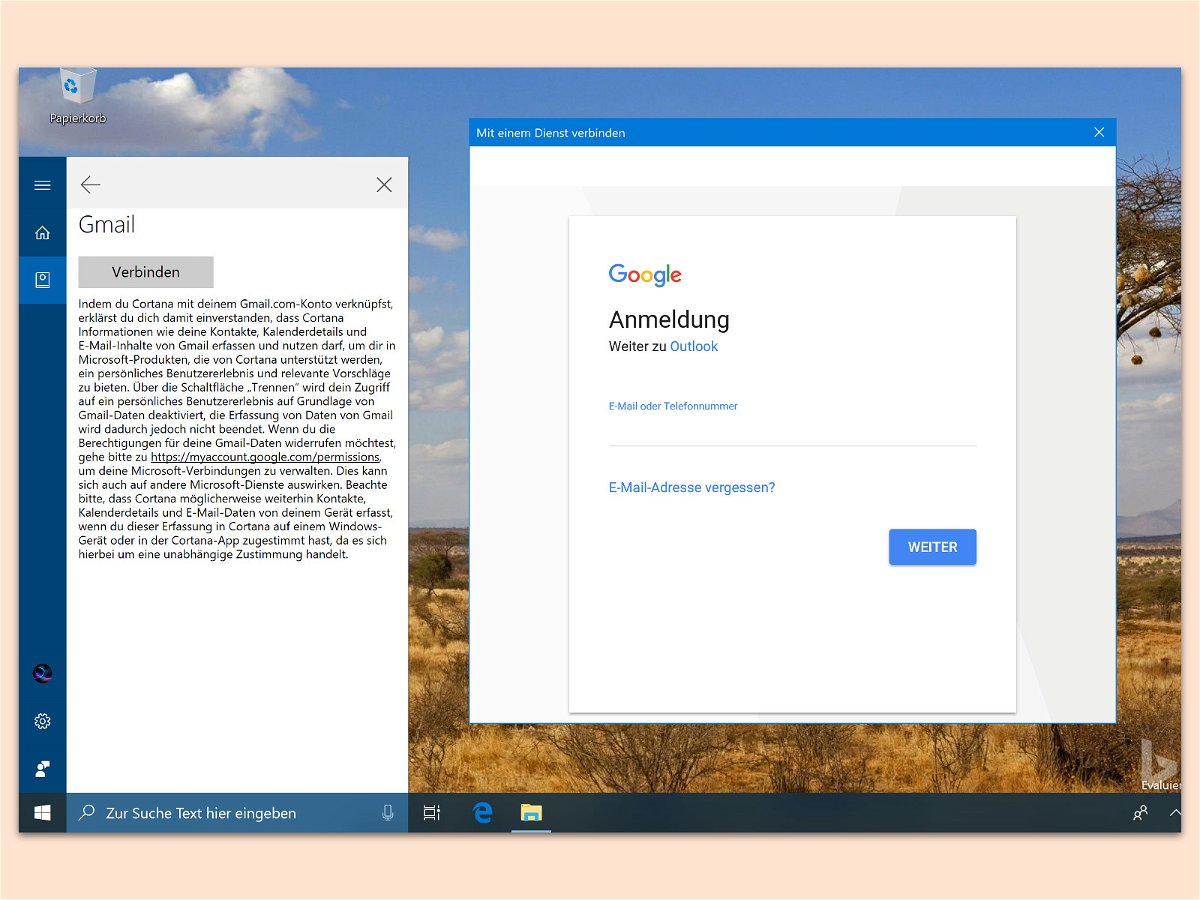
10.01.2018 | Windows
Outlook.com und Edge sind nicht jedermanns Sache. Das gilt auch für deren Einbindung in die digitale Assistentin Cortana von Windows 10. Wer stattdessen Gmail, Google-Kontakte und den Kalender von Google nutzt, kann auch diese Dienste mit Cortana verbinden.
Damit sich das eigene Google-Konto mit Cortana verbinden lässt, sollte am Desktop-PC in Windows 10 Cortana aktiviert sein. Außerdem muss das neueste Feature-Update zum Einsatz kommen – sprich das Windows 10 Fall Creators Update.
Als Erstes werden nun Cortana und darin das Notizbuch geöffnet. Hier zum Bereich für verbundene Dienste wechseln. Dort findet sich ein Button zum Hinzufügen von Services. Hier erscheint zwar nur Gmail (Kontakte und Kalender fehlen), beim Verbinden werden aber alle 3 Dienste eingebunden. Auch Google Drive ist nach der Anmeldung beim eigenen Google-Konto mit an Bord.
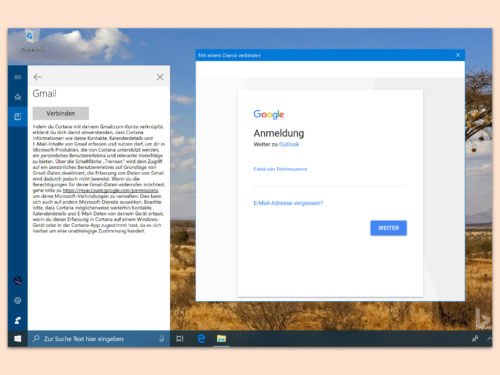

01.01.2018 | Software
Viele nutzen die praktische Kommunikations-Software Skype von Microsoft, die meisten, um damit Videokonferenzen abzuhalten. Manchmal muss man das Konto wechseln. Kontakte von einem alten Account in einen neuen zu übertragen, funktioniert allerdongs leider nicht so einfach, wie man es sich wünschen würde.
(mehr …)
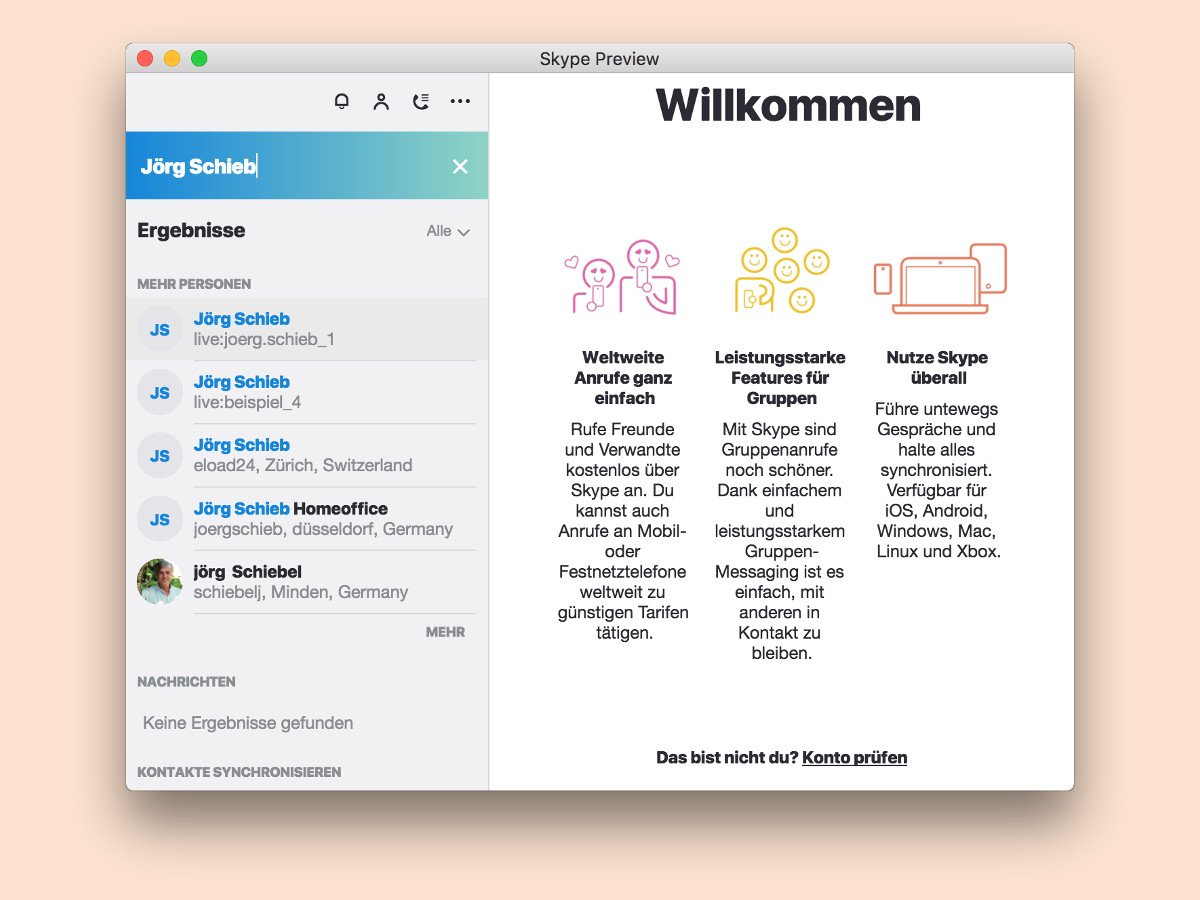
07.12.2017 | Software
Skype wurde überarbeitet – in macOS, Linux und Windows (außer 10) sieht die App jetzt anders aus. Intern basiert das neue Skype auf einer HTML-Engine, sodass Anpassungen leichter für mehrere Systeme auf einmal erfolgen können. Mit wenigen Klicks lassen sich in der Skype-Preview neue Kontakte hinzufügen.
Dazu müssen entweder der Name, der Nutzername oder die eMail-Adresse der gesuchten Person bekannt sein. Danach im Skype-Fenster auf das Suchen-Symbol klicken. Jetzt oben den Begriff eingeben, im Beispiel Jörg Schieb.
Darunter erscheinen dann sämtliche Treffer, die auf den eingetragenen Begriff passen. Mit einem Klick lässt sich die korrekte Zeile als Chat öffnen und die Person kann zur eigenen Liste hinzugefügt werden.
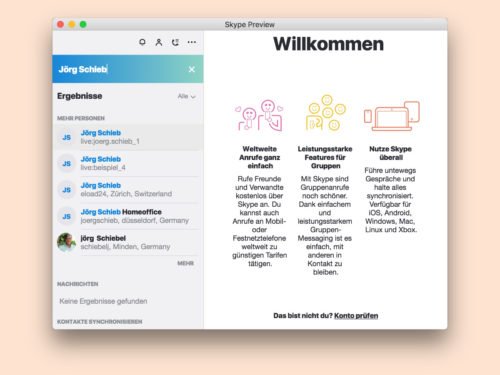
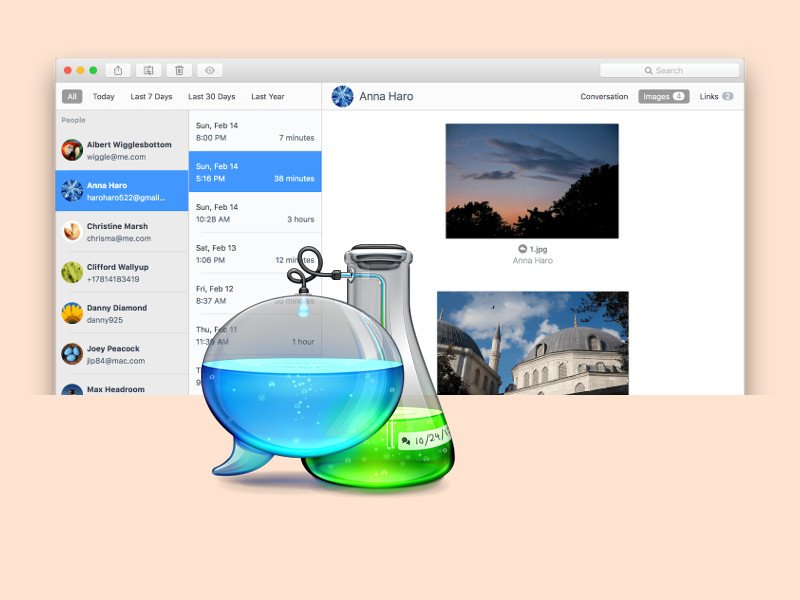
29.08.2017 | Software
Ob es um die Einkaufsliste oder um den besten Italiener geht – vieles wird heute mit Chat-Gesprächen besprochen, weitergegeben und ausgetauscht. WhatsApp und Facebook Messenger sind die üblichen Verdächtigen. Auch in iMessage von Apple lassen sich gesuchte Inhalte schnell finden.
Bisher gesendete oder empfangene Nachrichten können am iPhone und auch am Mac durchsucht werden. Dazu als Erstes iMessage (Nachrichten) aufrufen und dann oben auf die Suchleiste klicken bzw. tippen. Jetzt die Person oder den Ausdruck eingeben, nach der/dem gesucht wird.
Besseren Einblick in den Chat-Verlauf erhalten Nutzer von Chatology, einer praktischen Mac-App, die nicht nur nach Texten sucht, sondern auch nach Bildern, Links und Zeiträumen. Wer die Software ausprobieren will, wird unter https://flexibits.com/chatology fündig.